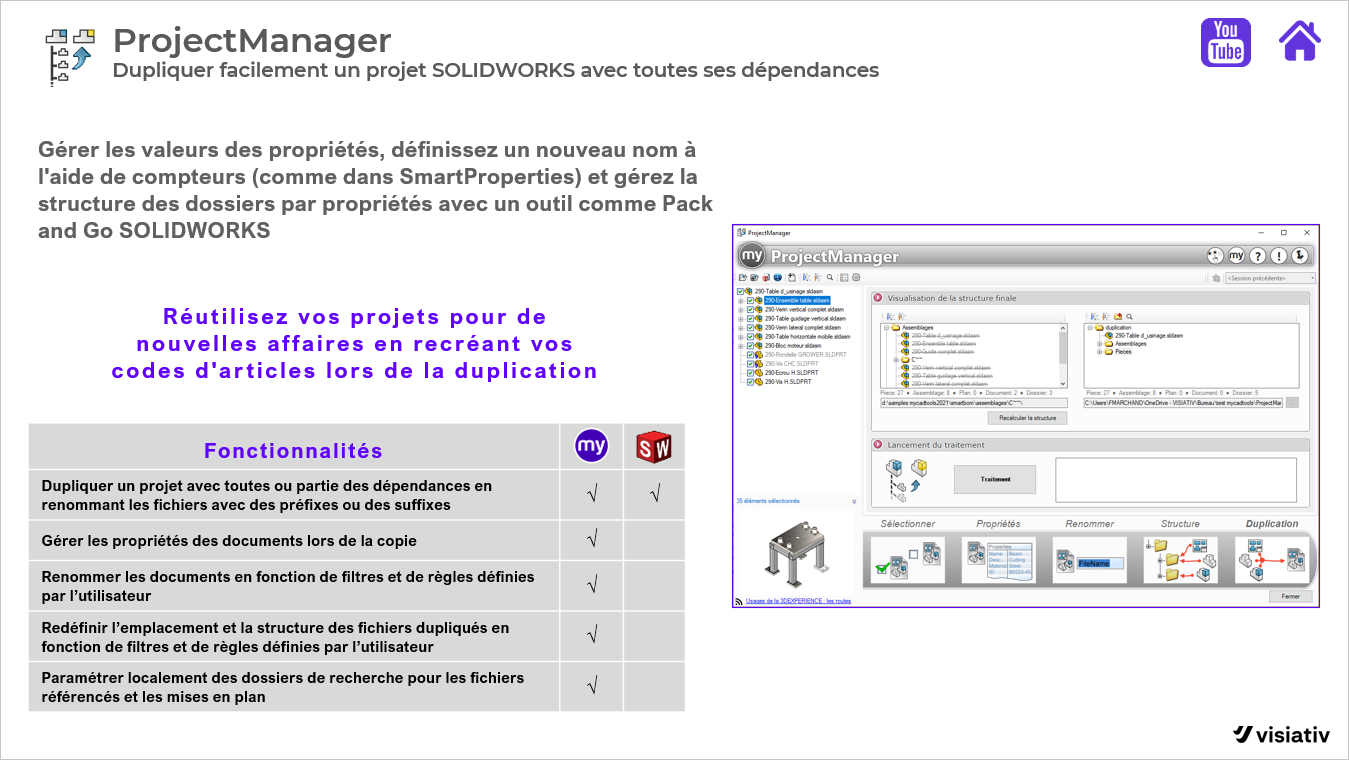myCADtools ProjectManager - Pack and Go amélioré
Félicitations, votre projet précédent a été mené à bien et vous commencez à travailler sur une nouvelle variante. En tant qu'utilisateur de SOLIDWORKS, vous utilisez normalement la fonction Pack and Go pour créer une copie du projet.
Pour une numérotation unique, j'incorpore souvent un numéro de projet dans le nom du fichier. Dans un nouveau projet, ce numéro change. Il est donc facile de modifier les noms de fichiers à l'aide de la fonctionnalité de remplacement de Pack and Go. Après avoir utilisé cette fonctionnalité, je me heurte encore à certaines limites :
- J'ai besoin de modifier certaines propriétés :
- Numéro de projet
- Nom du projet
- Client
- etc
- Les révisions restent telles qu'elles étaient dans le projet d'origine.
- Les dates restent inchangées.
Il s'agit là de quelques limitations. Je me heurte souvent à une tache manuelle encore plus importante au cours du projet. Et si je vous disais qu'il existe un outil pratique appelé ProjectManager, qui vous décharge de ces tâches et vous fait gagner du temps et de l'énergie ?
Automatisation des taches manuelles
Ne serait-il pas agréable de pouvoir modifier, supprimer ou ajouter de nouvelles propriétés personnalisées en un seul lot ?
Normalement, une macro doit être écrite à cet effet, mais la programmation d’une macro nécessite de faire appel à un spécialiste.
Dans myCADtools, ProjectManager vous décharge d'une grande partie de ces taches. Dans les paramètres, il y a une grande variété d'options. Il fonctionne de manière très intuitive et ne nécessite aucune compétence technique particulière. De nombreuses données sont remplies automatiquement sur la base des propriétés de Windows ou de SOLIDWORKS. Cela permet d'économiser beaucoup de temps et de tracas, surtout si les taches manuelles ne sont pas la partie préférée de votre travail.
Dans l'exemple ci-dessous, un jeu de fichiers a été sélectionné dans ProjectManager :
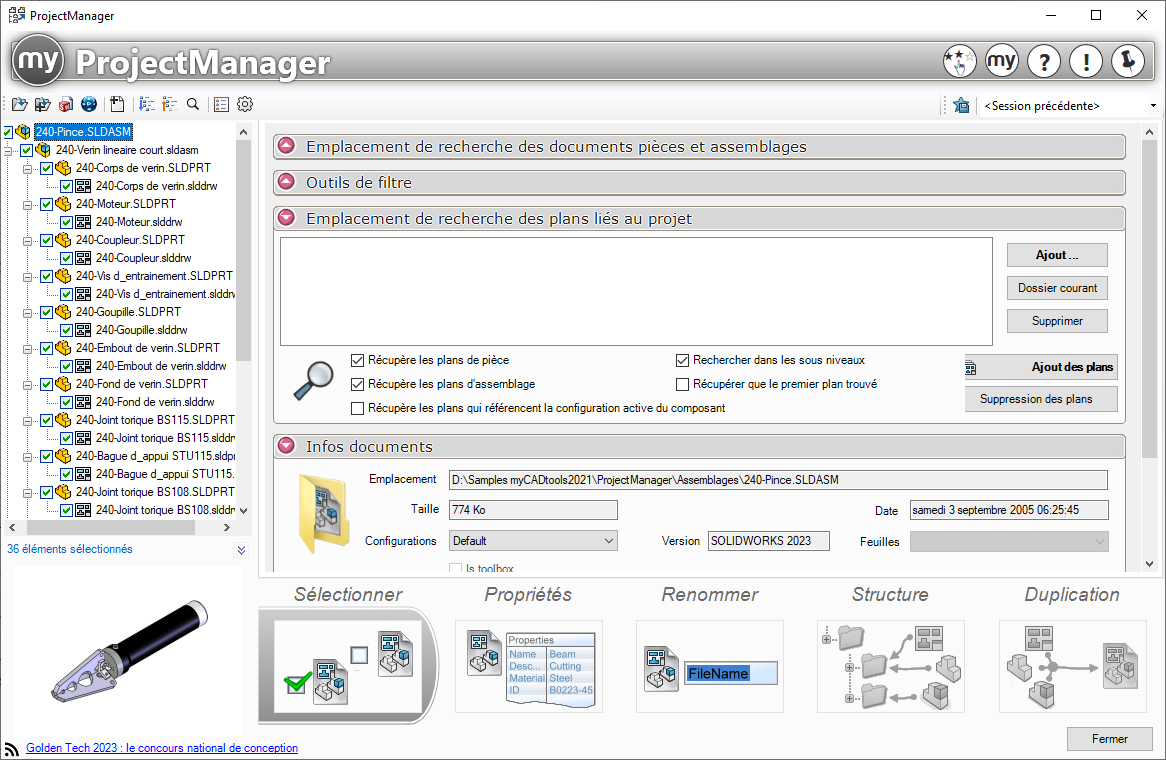
Cet ensemble de fichiers se compose de fichiers ayant des noms spécifiques et certaines propriétés. Il est ainsi facile de définir des propriétés par lots pour tous les composants (1). Vous pouvez également définir une condition d’action (2) :
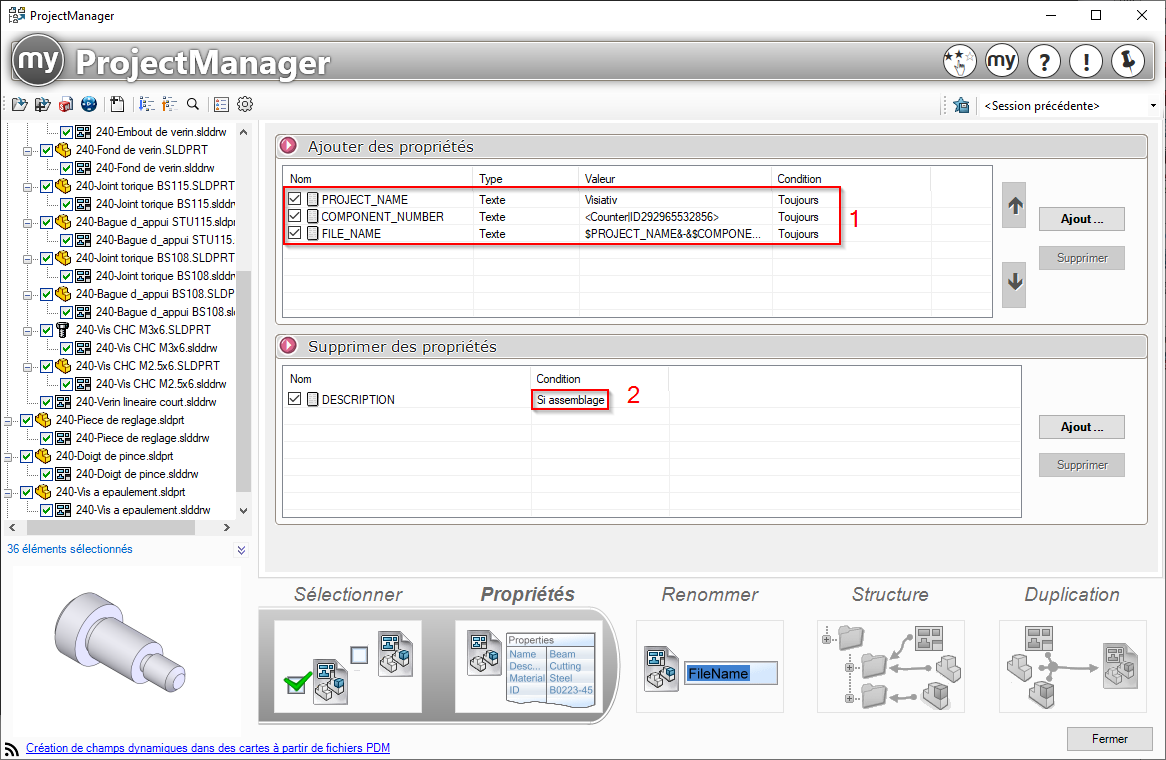
En attribuant des règles, vous générez des noms intelligents dans le renommage des composants. Pour cet exemple, nous allons récupérer la propriété précédemment créée « FILE_NAME » :
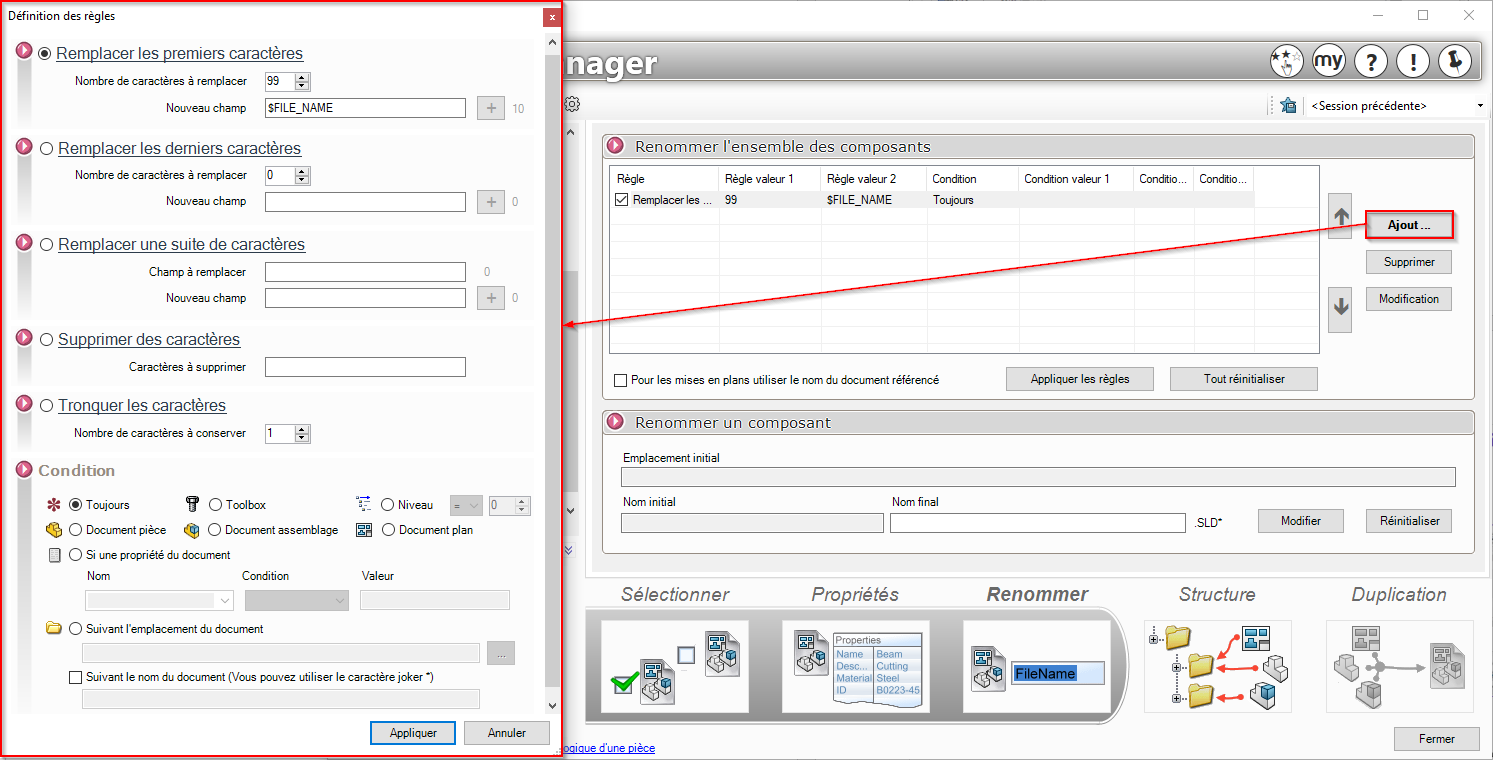
ProjectManager peut même utiliser le même fichier de compteur xml que celui de SmartProperties. Il y a beaucoup de flexibilité et de possibilités de personnalisation, ce qui vous permet de configurer l'ensemble du processus de gestion à votre guise.
Dans Structure, vous définissez la nouvelle structure des dossiers, pour laquelle il est à nouveau possible de spécifier des règles :
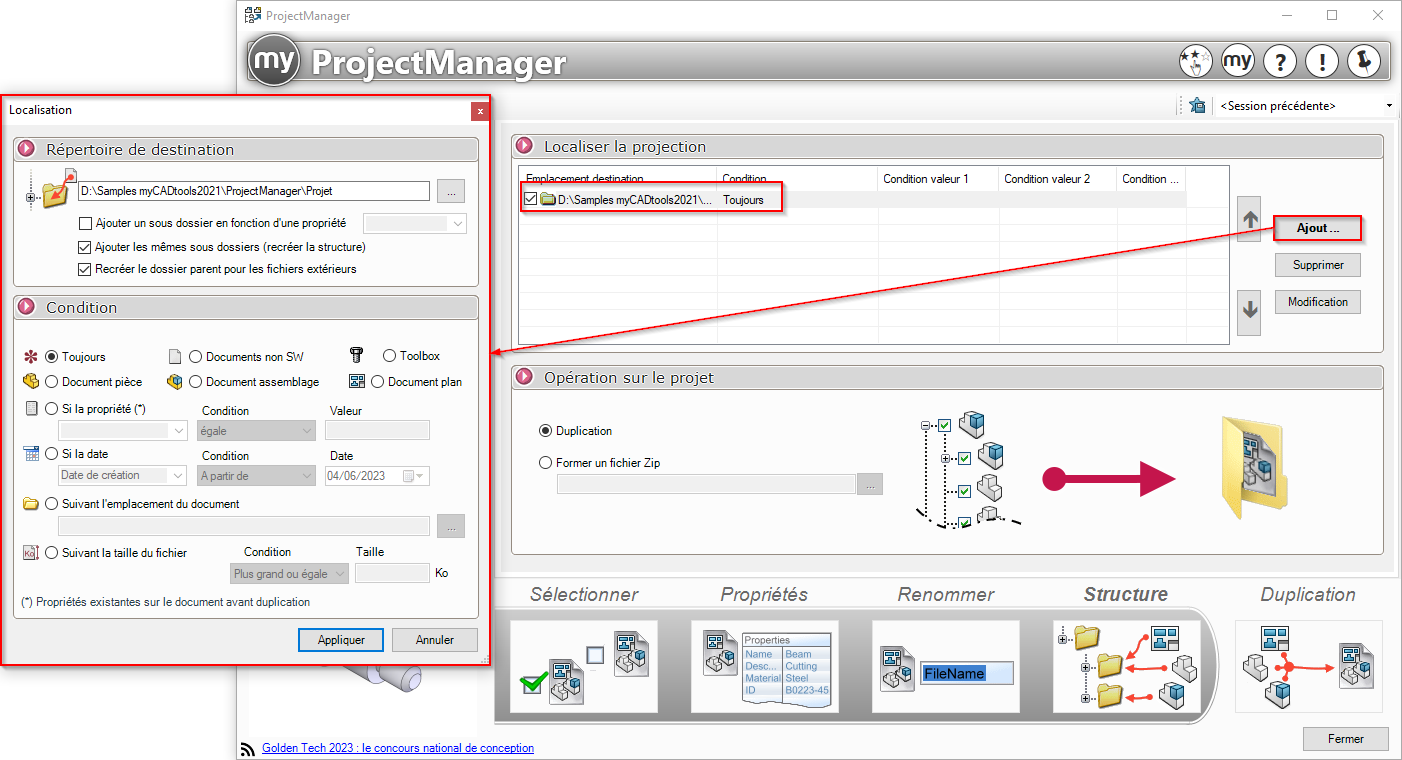
Comme pour Pack and Go, vous pouvez choisir ici (sous "Opération de projet") un fichier zip ou des dossiers de l'Explorateur Windows.
Sous "Duplication", vous adaptez la structure manuellement si nécessaire. Les fichiers appartenant à un autre dossier peuvent être glissés et déposés au bon endroit :
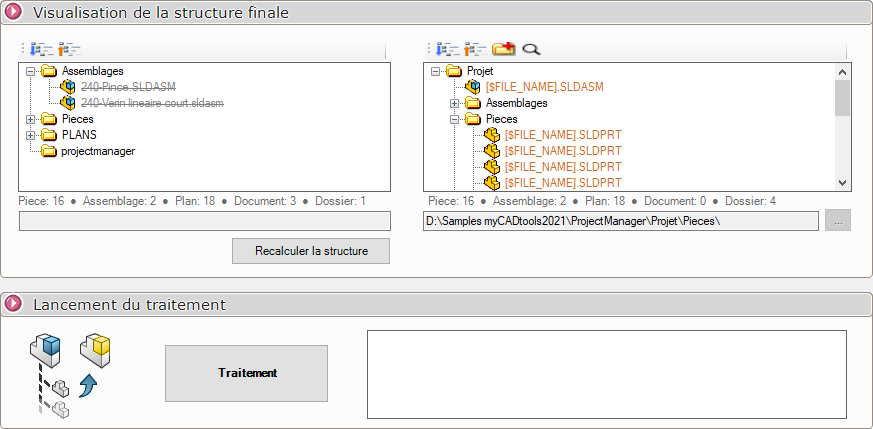
Après avoir cliqué sur "Traiter", ProjectManager génère un aperçu permettant de vérifier exactement ce qu'il adviendra des fichiers.
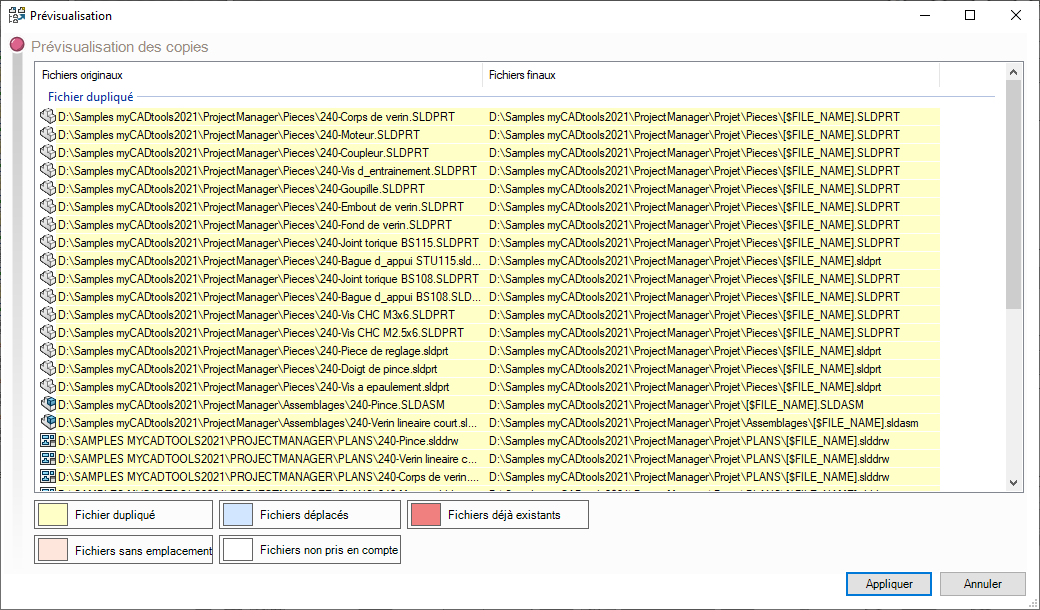
Après avoir cliqué sur "Appliquer", ProjectManager se met au travail et crée une copie de l'original en tenant compte de toutes les règles.
Bien que ProjectManager utilise les fonctionnalités de SOLIDWORKS, cet outil est installé en tant qu'application autonome. Vous voulez en savoir plus sur les avantages de ProjectManager ? Vous trouverez ci-dessous un aperçu des avantages :